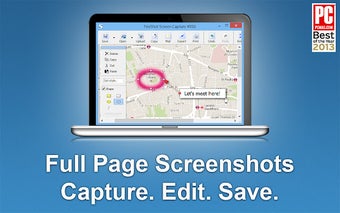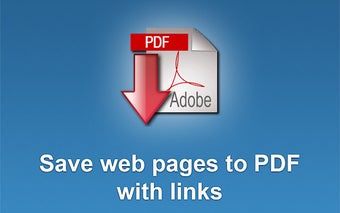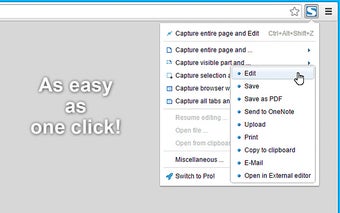Fånga och redigera skärmbilder
FireShot är ett utmärkt gratisverktyg som du kan använda för att fånga webbsidor på din Windows-dator. Dess användarvänliga gränssnitt låter dig fånga delar av en sida, hela webbläsarfönstret eller till och med innehållet i alla dina öppna flikar. Den inbyggda editorn låter dig redigera och kommentera dina fångster och sedan spara dem lokalt på din dator eller överföra dem någon annanstans, som till din e-post eller till molnet.
Enkelt med gratis och betalda versioner
FireShot innehåller massor av användbara funktioner för att göra ditt liv enklare. Det är fördelaktigt om du tar många skärmbilder och sedan behöver redigera dem. Du kan även integrera FireShot med deras API-dokumentation för ännu större användbarhet.
Det finns två versioner; den gratisversionen (LITE) och betalda versionen (PRO). Den Lätta versionen låter dig endast fånga hela webbsidan, de synliga delarna av sidan, eller ett anpassat urval. Du kan låsa upp alla andra funktioner om du betalar för PRO-licensen.
Massor av funktionalitet vid dina fingertoppar
När det gäller att fånga dina webbläsarskärmbilder kan du välja att spela in hela sidan, de synliga delarna, ett anpassat urval, eller alla dina öppna flikar. Du kan även fånga Ramar, scrollande DIVS, och även flytande element. För att fånga något kan du klicka på FireShot-ikonen i din webbläsare och välja vilken typ av fångst du vill utföra.
När det är fångat kan du redigera det i redigeringsfönstret, som levereras med ett omfattande urval av verktyg. Du kan sätta in element med ritverktyget, som pilar eller markera avsnitt av sidan, anteckna med former och text, ta bort känsliga data, och mer. Det finns också ångra och gör om-knappar om du gör ett misstag.
Du kan spara dina fångster och redigeringar i olika format, inklusive JPG, PNG, GIF, BMP, och PDF. Klicka på spara-knappen för att välja din sparplats och format för bilden. För att ladda upp din bild, klicka på uppladdningsknappen. Du kan välja från populära tjänster som Flickr och Picasa, en anpassad HTTP adress, eller via FTP. Du kan även kopiera din fångst till urklipp, skicka den via email, eller välja en tredjepartsredigerare för att göra ytterligare ändringar.
Vilka webbläsare fungerar FireShot med?
FireShot fungerar med Chrome, Edge, Firefox, Opera, Pale Moon, Tor, Yandex, Internet Explorer, och alla Chromium-baserade webbläsare som Brave Browser, SeaMonkey, och Comodo Dragon.
Hur installerar jag FireShot?
För att ladda ner FireShot, klickar du på Ladda ner-knappen och sparar installationsfilen på din dator. Det rekommenderas att du stänger alla öppna webbläsare innan du startar installationsprocessen. Du kan navigera till var du sparade FireShot-install.exe-filen och klicka på den för att starta installatören.
Du behöver välja vilka webbläsare du vill integrera FireShot med, som Firefox, Chrome, eller Internet Explorer. Du klickar på Installera för att starta processen. Varje webbläsare kan be om tillstånd innan programmet installeras, och du behöver godkänna det för varje webbläsare.
Vilka är alternativen?
Det finns flera liknande program du kan använda istället för FireShot. Snagit är en lättvikts skärminspelare som du också kan använda för att fånga skärmbilder på din Windows dator. Den stöder ett brett utbud av format och har en hjälpsam redigerare. Dess primära syfte är att spela in dina skärmvideor, men du kan också använda den för att ta skärmbilder.
ScreenGrab är liknande FireShot men har inte lika många funktioner. Du kan endast spara dina bilder i JPG och PNG, och bildredigeraren är inte lika omfattande. Om du bara behöver fånga grundläggande bilder är det ett OK alternativ.
Awesome Screenshot är en Chrome-tillägg som kan ta direkta bilder av webbplatsen du tittar på. Du kan fånga hela webbsidan, de synliga delarna, eller använda områdesverktyget för att fånga ett specifikt område. För närvarande har utvecklarna avbrutit det, men du kan fortfarande ladda ner och använda det.
Enkelt ta skärmdumpar och redigera dem
FireShot är ett utmärkt verktyg du kan lägga till i din webbläsare och sedan använda för att ta skärmdumpar. Med redigeraren har du gott om verktyg tillgängliga för att göra ändringar i din bild genom att lägga till former, pilar, anteckningar, och du kan fritt beskära din bild och göra andra justeringar. Du kan också experimentera tack vare knapparna för ångra och göra om.
Du kan spara din bild i en mängd olika format och lagra den nästan var som helst. Den gratisversionen är tillräcklig om du bara behöver fånga grundläggande bilder, men det kan vara värt att betala för den fullständiga licensen om du behöver använda den omfattande.